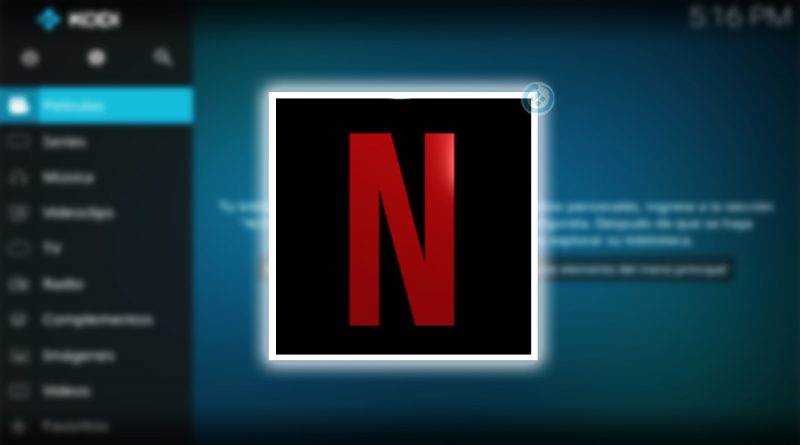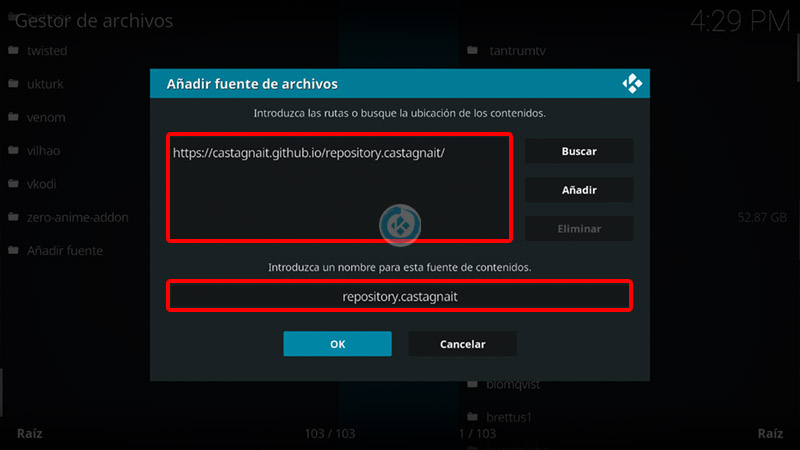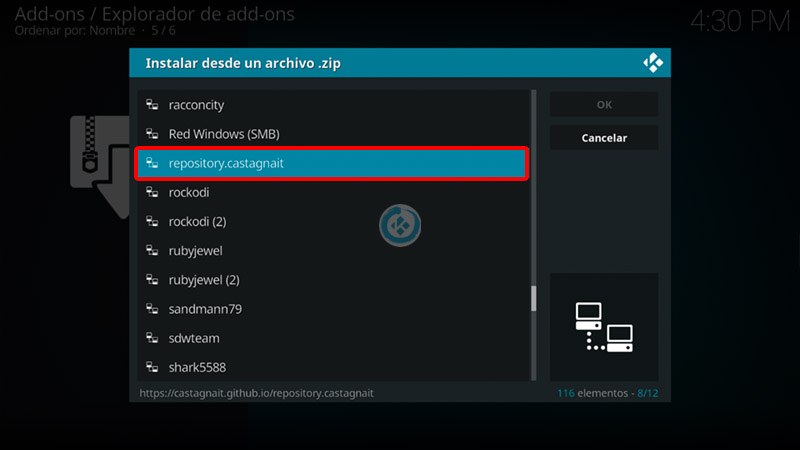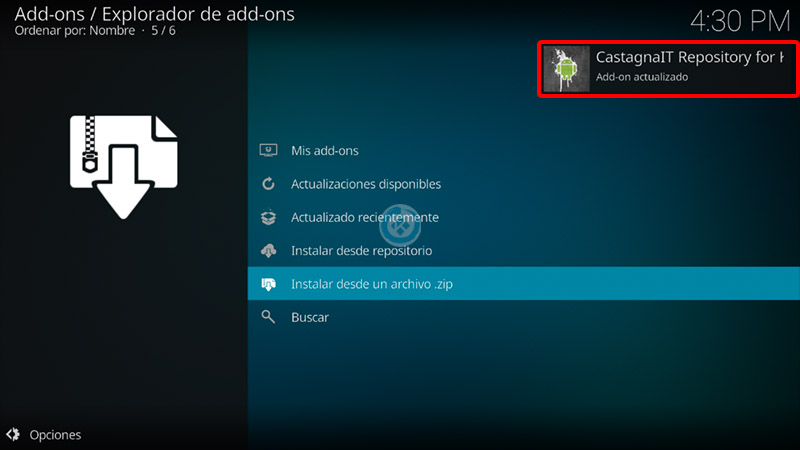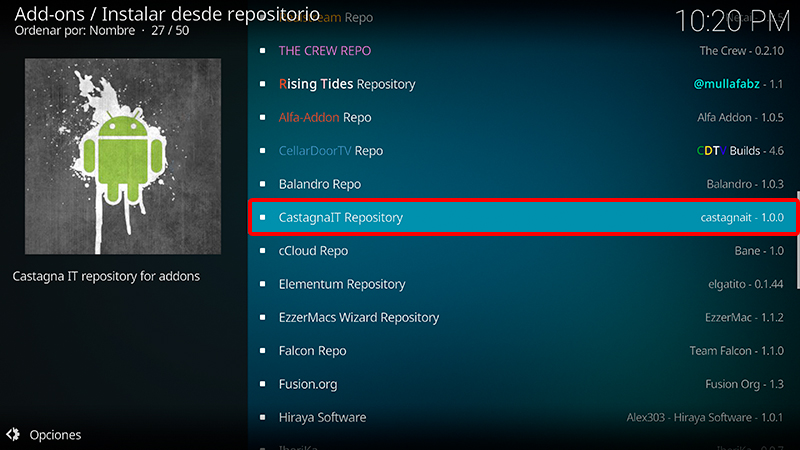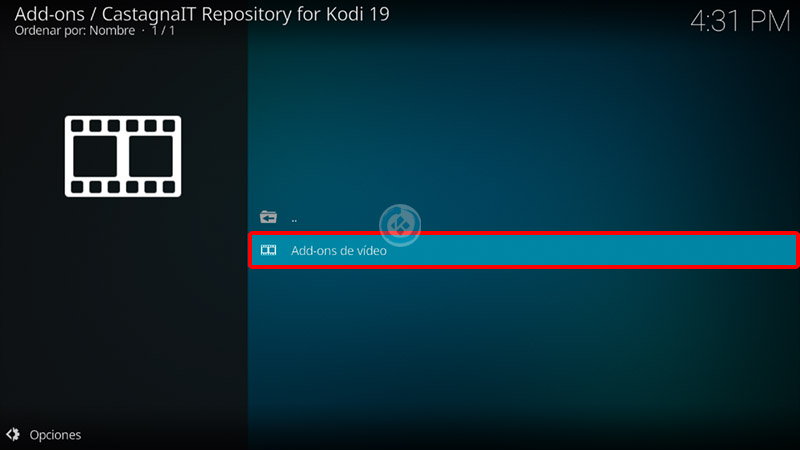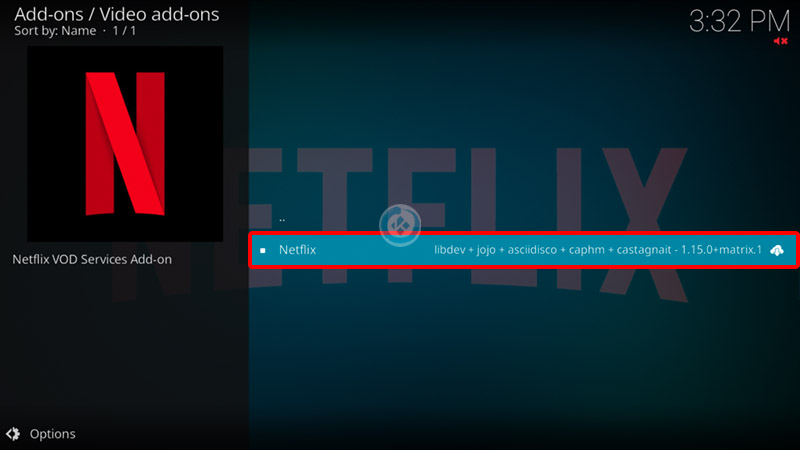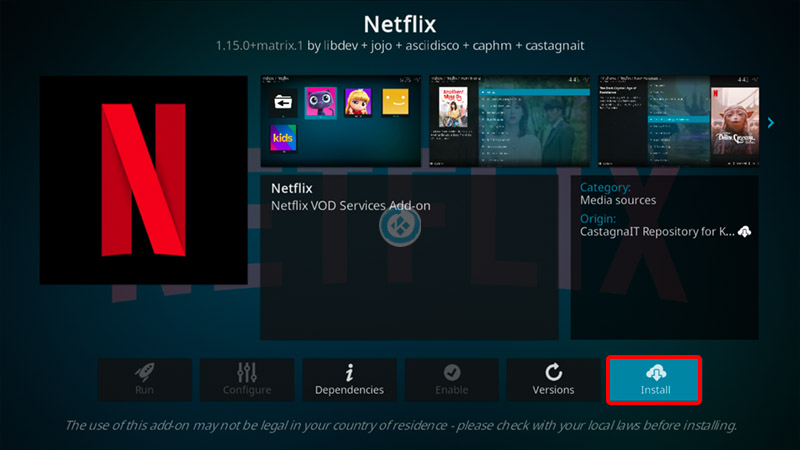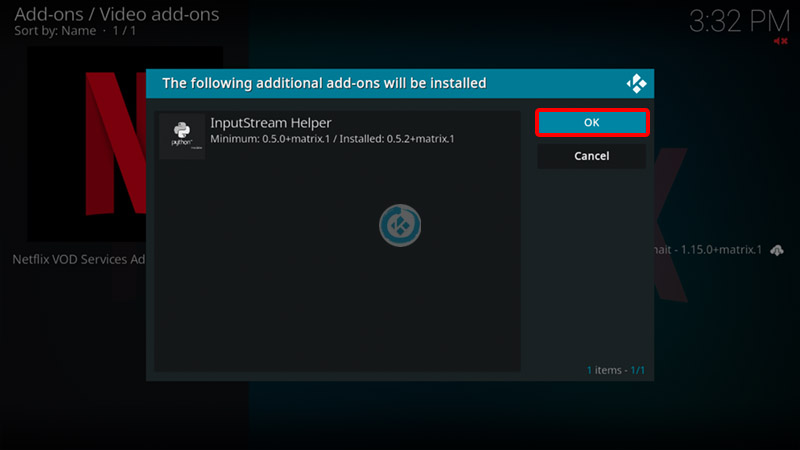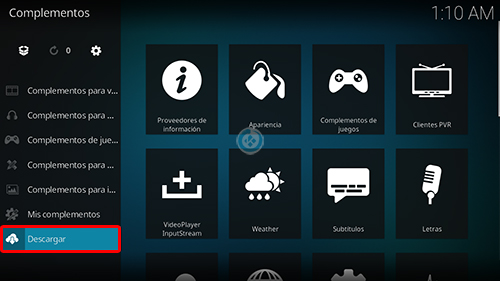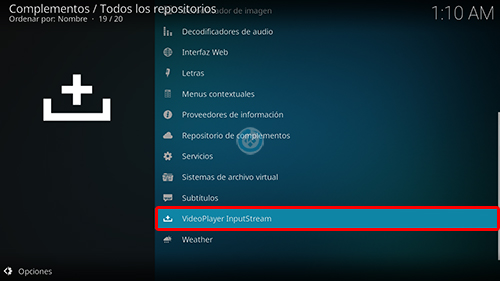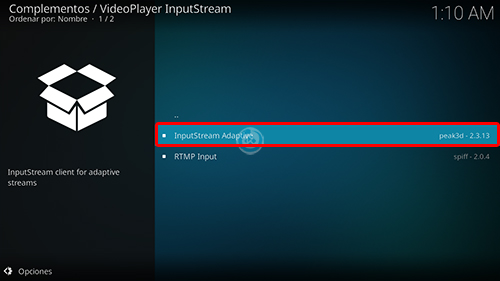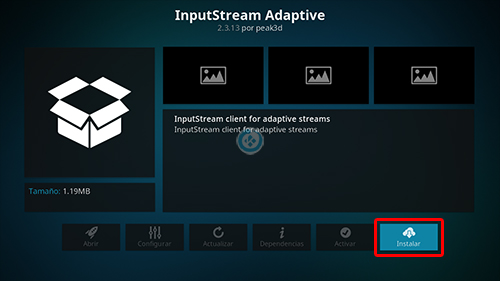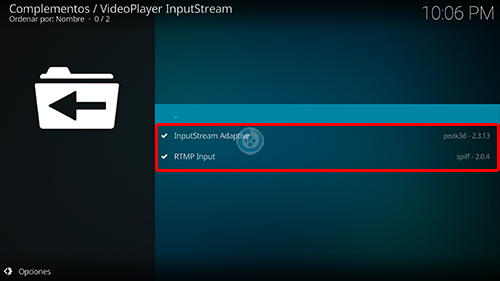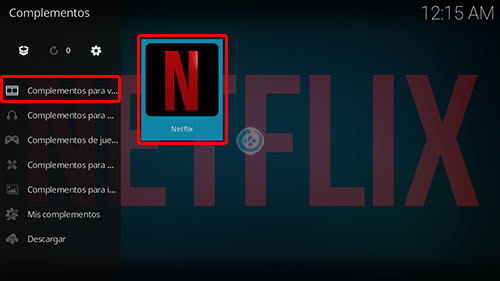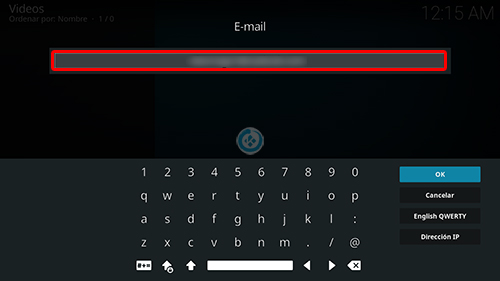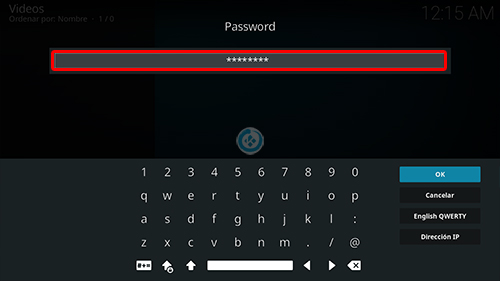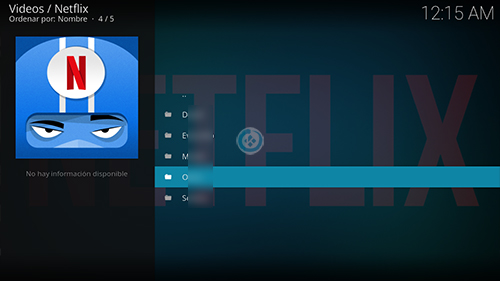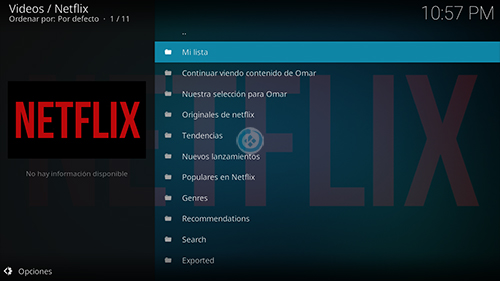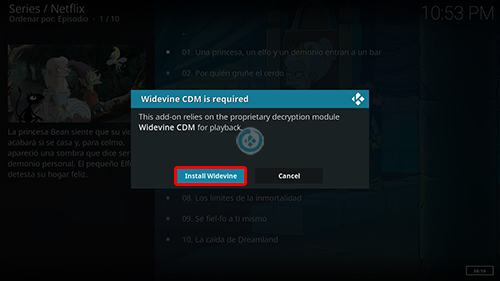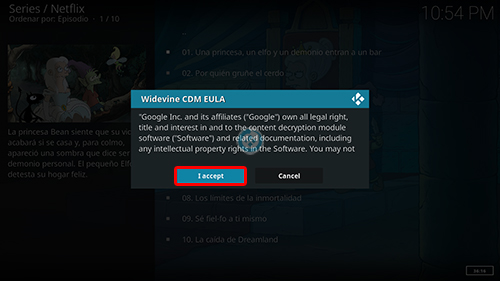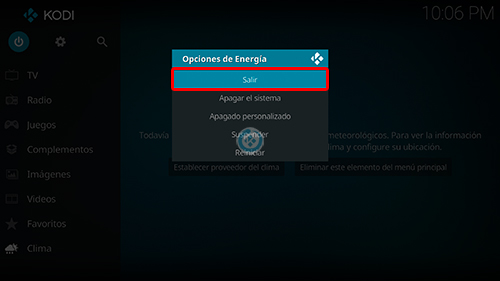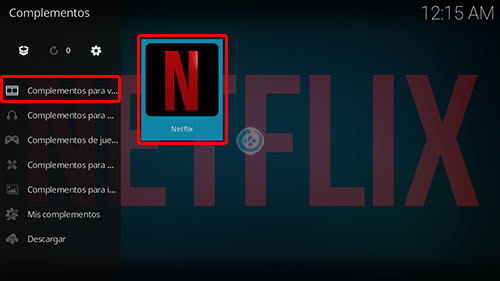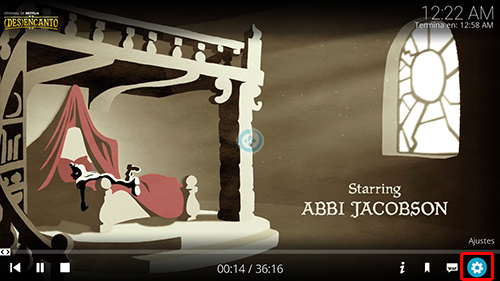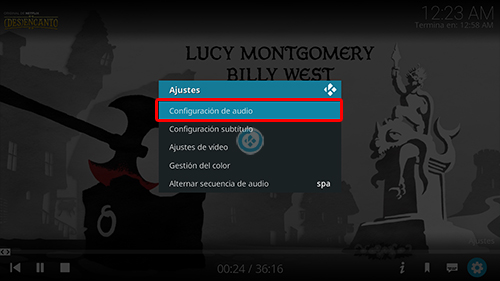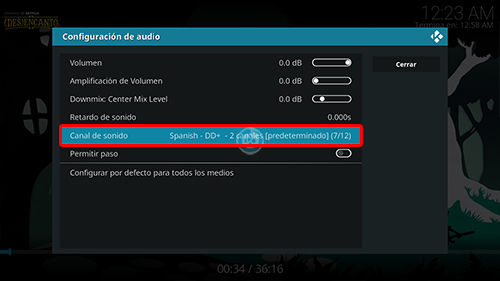Cómo Instalar Addon Netflix en Kodi
El addon Netflix en Kodi es un complemento de video en donde podremos ver todo el contenido de nuestra cuenta de Nextflix desde Kodi, incluyendo listas, usuarios, búsquedas, recomendaciones y más.
Esto para usuarios que están pagando su suscripción en esta plataforma. Compatible con todos los idiomas incluidos en Netflix.
|Quizá te interese: Cómo Instalar Addon Prime Video en Kodi [Amazon]
El addon es compatible con Kodi 21 y 20. Funciona con todas las plataformas.
Si surge algún problema pueden hacerlo saber en los comentarios. Si deseas apoyar el proyecto Mundo Kodi puedes dar clic aquí.
Como usuarios de Kodi recomendamos el uso de IPVanish VPN para tener acceso total a todos los addons, incluidos torrents.
Los mayores beneficios son:
> Completa privacidad y anonimato en Internet y Kodi
> Múltiples plataformas
> Elimina Geo-Bloqueo
> Cambio de DNS
> Soporte 24/7
> Dispositivos ilimitados con una suscripción
> Beneficios especiales para usuarios de Mundo Kodi
> Garantía de devolución de dinero de 30 días
Para más información aquí
Cómo Instalar Addon Netflix en Kodi
Actualización 14/12/24 El addon no funciona por el momento.
Los pasos para realizar la instalación son los siguientes:3
1. Abrimos Kodi
Si es la primera vez que instalas un addon no oficial de Kodi, debes de dar permisos a Kodi – TUTORIAL
2. Nos dirigimos a Ajustes (icono del engranaje)
3. Administrador de archivos
4. Añadir fuente
5. Colocamos la URL https://castagnait.github.io/repository.castagnait/ y de nombre colocamos castagnait
Si deseas descargar el archivo zip del addon puedes hacerlo ingresando la URL en algún navegador.
6. Regresamos al menú principal y seleccionamos Complementos
7. Complementos (icono de la caja)
8. Instalar desde archivo zip
9. Nos aparecerá un mensaje de advertencia, seleccionamos Yes
En Kodi 18 o anterior se omite este paso
10. repository.castagnait
11. repsository.castagnait-x.x.x.zip
12. Esperamos la notificación Complemento activado
13. Instalar desde repositorio
14. CastagnaIT Repository
15. Add-ons de video
16. Regresamos al menú de Add-ons y seleccionamos Add-on de video > Netflix
17. Instalar
18. Seleccionamos OK para instalar las dependencias
19. Esperamos la notificación Add-on instalado
20. Regresamos al menú Complementos y seleccionamos Descargar
21. VideoPlayer InputStream
22. InputStream Adaptive
23. Instalar
24. Esperamos la notificación e instalamos también el RTMP Input
En los dispositivos Android no aparece InputStream Adaptive, igualmente seguimos con el tutorial
25. Regresamos al menú de Complementos y seleccionamos Complementos para video > Netflix
26. Seleccionamos con el método por Email y colocamos el correo
Si no funciona con el correo debemos de ingresar con la clave de autenticación desde este enlace
27. Después contraseña
En caso de error al ingresar el usuario y contraseña correcta, revisa esta alternativa – enlace
28. Ya tendremos acceso a nuestra cuenta de Netflix con la opción de seleccionar alguno de los usuarios
29. Podremos acceder a las diferentes secciones
30. Cuando deseemos reproducir algo nos aparecerá este mensaje, seleccionamos Install Widevine
31. I accept
Después de esto nos aparecerá el mensaje para instalar el addon InputStream adaptive, seleccionamos Instalar
32. Cuando intentemos reproducir algo nos aparecerá error de reproducción o simplemente no abrirá, para solucionar eso cerramos Kodi
33. Iniciamos Kodi de nuevo y entramos en el addon Netflix
34. Entrando al addon ya podremos reproducir cualquier contenido, para cambiar el idioma seleccionamos el icono del engranaje
En caso de que no abra o marque error, reiniciamos Kodi de nuevo o el dispositivo o hacemos reset del addon o esperamos unos momentos y reintentamos
35. Configuración de audio
36. En Canal de sonido seleccionamos Spanish
37. ¡Listo! El addon Netflix en Kodi habrá quedado instalado y configurado correctamente.
Consideraciones en Raspberry Pi
Para poder instalar InputStream en el RPi es necesario conectarnos por SSH y colocar los siguientes comandos:
sudo apt install kodi-inputstream-adaptive
sudo apt install kodi-inputstream-rtmpDespués de eso ya podremos seguir el tutorial a partir del paso 18.
Damos agradecimientos especiales al creador del addon livdev, jojo y asciidisco por compartir su trabajo y tiempo en la realización del addon.
Esperamos que el tutorial haya sido de ayuda, recuerda que puedes apoyarnos a mantenernos en línea realizando una donación por paypal (o al botón donar) o dando clic en los enlaces.
Renuncia de responsabilidad
Mundo Kodi no se hace responsable de cualquier daño o pérdida de información. Nuestra intención solo es informar, utilizando contenido de Internet.
Mundo Kodi y todo el material aquí mencionado no son oficiales, favor de no realizar quejas o reclamos en el foro oficial de Kodi.
No estamos vinculados con ningún vendedor de dispositivos o servicio IPTV, el contenido mencionado en Mundo Kodi es gratuito a menos que se indique lo contrario, para más información sigue este enlace.